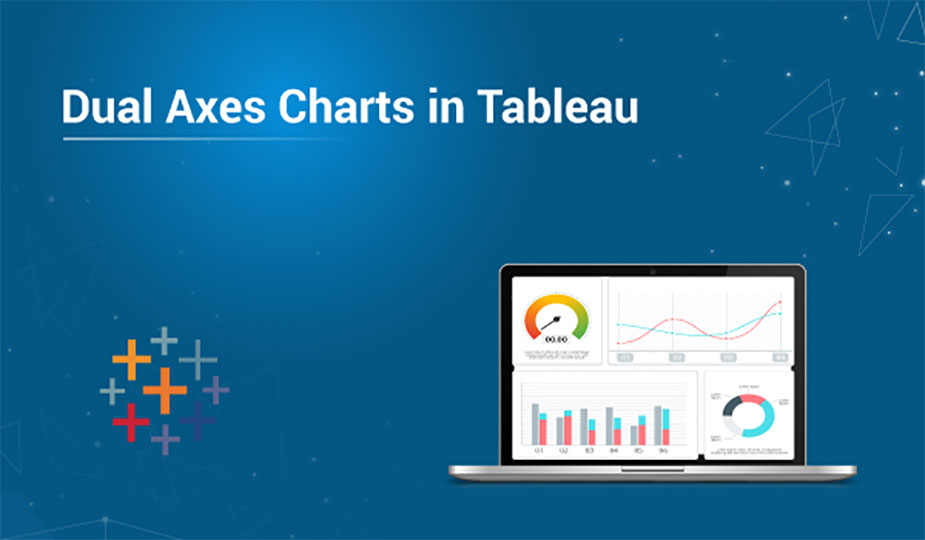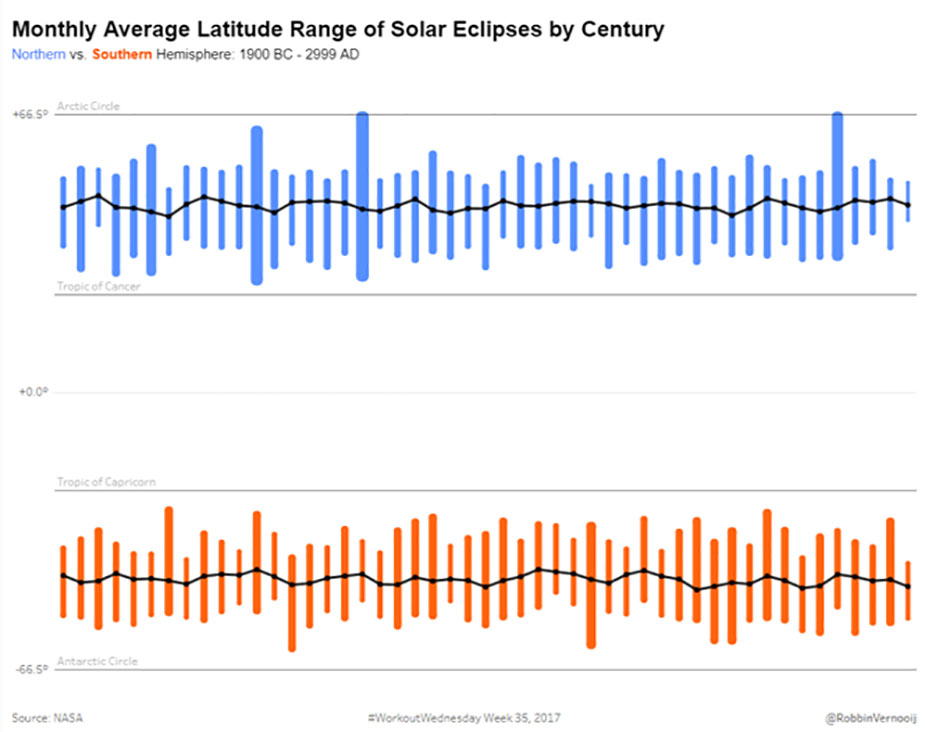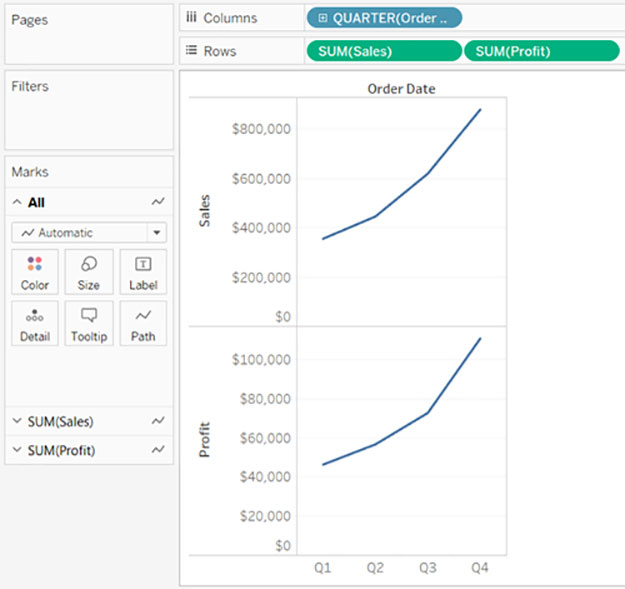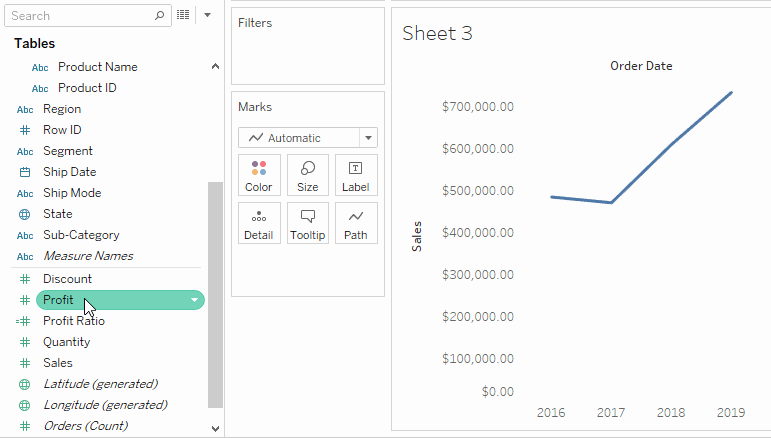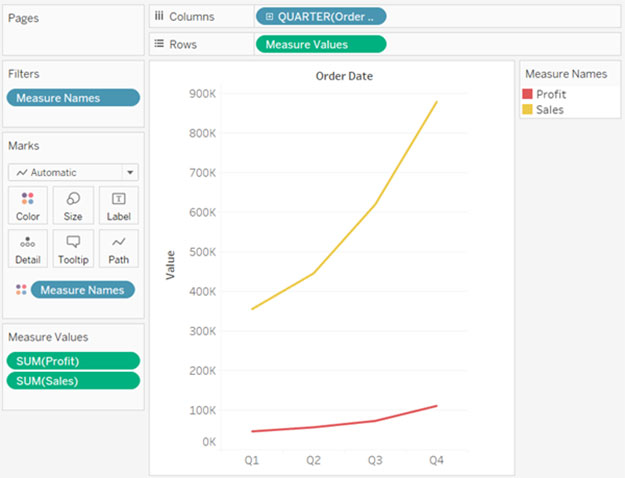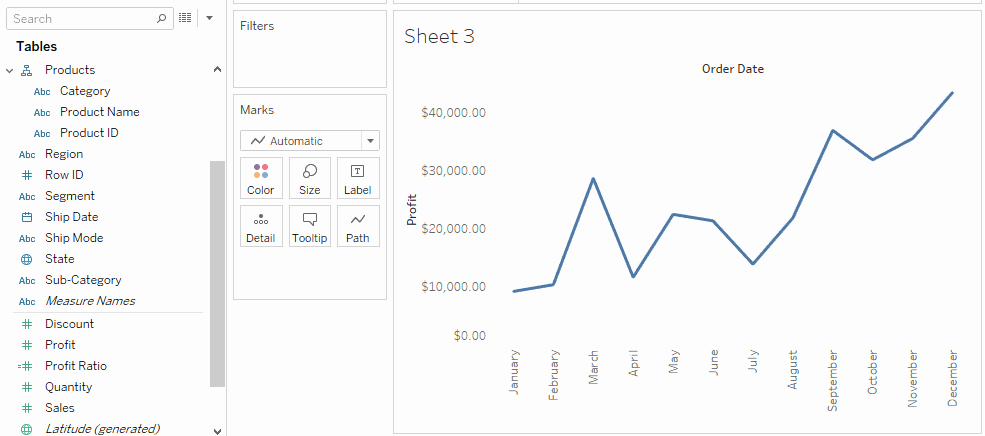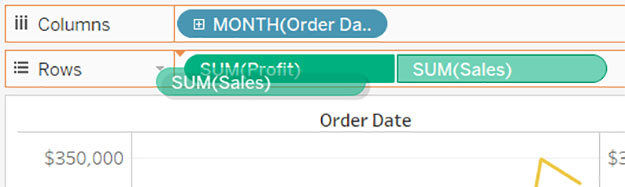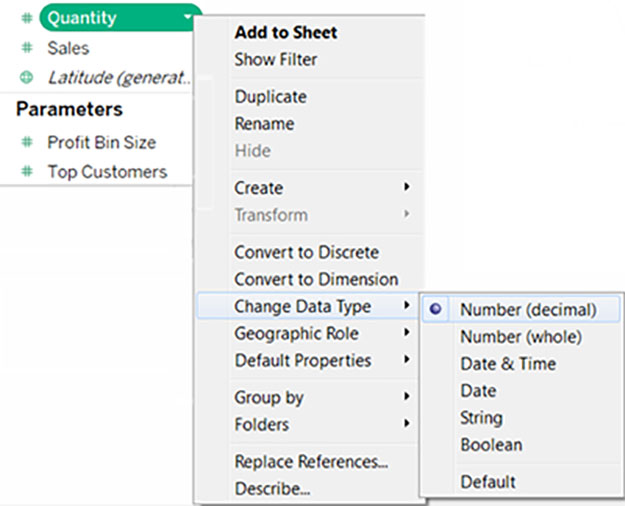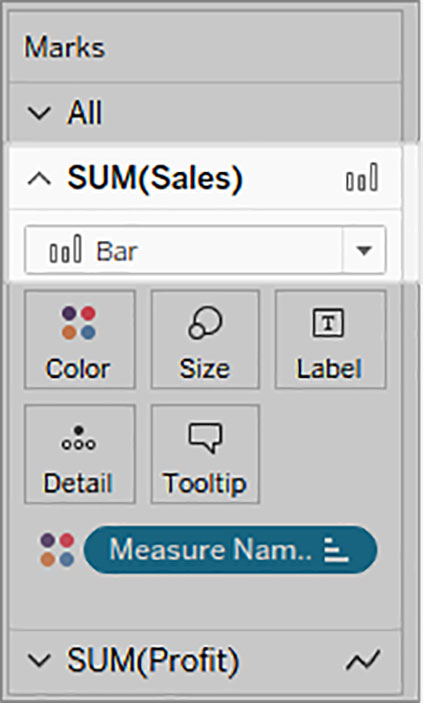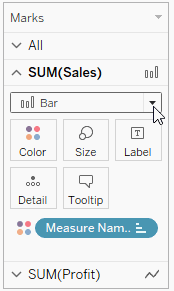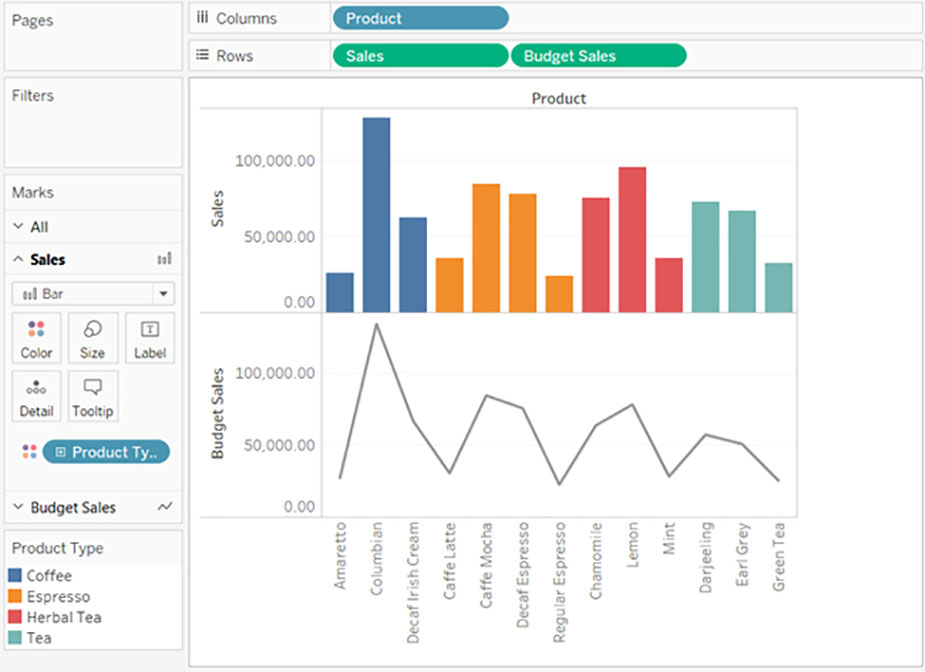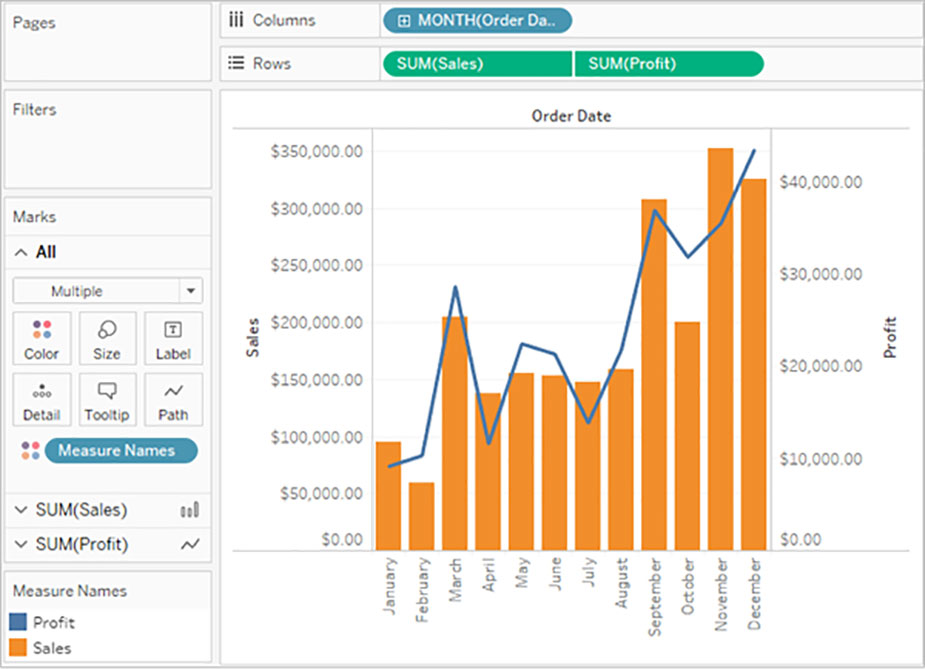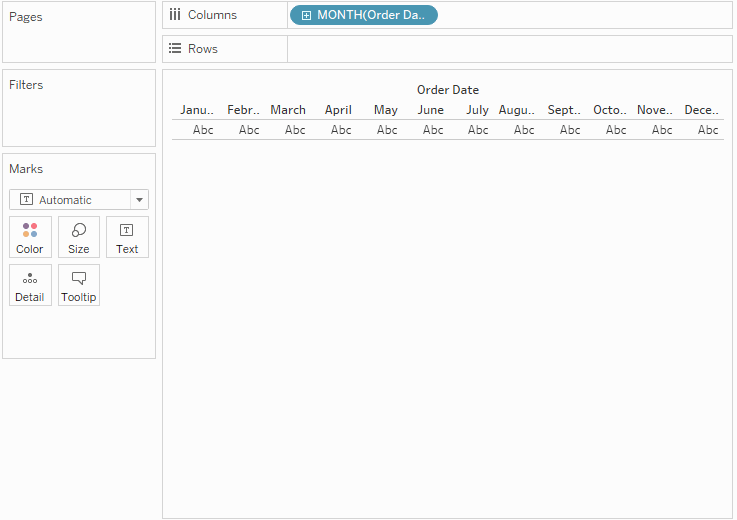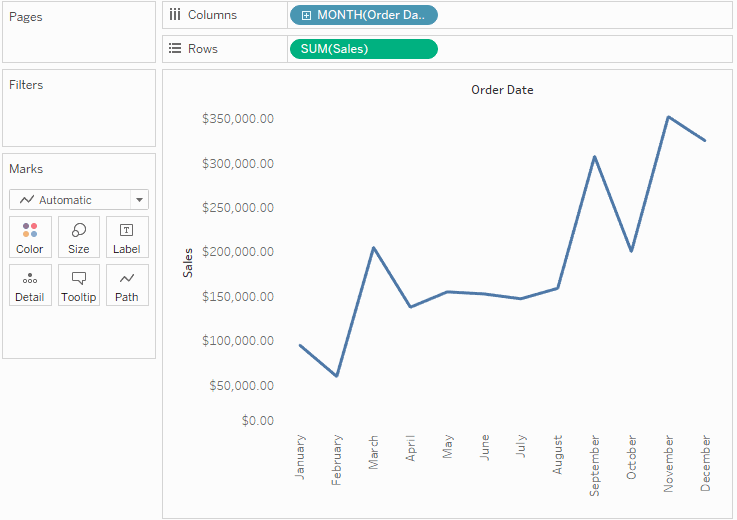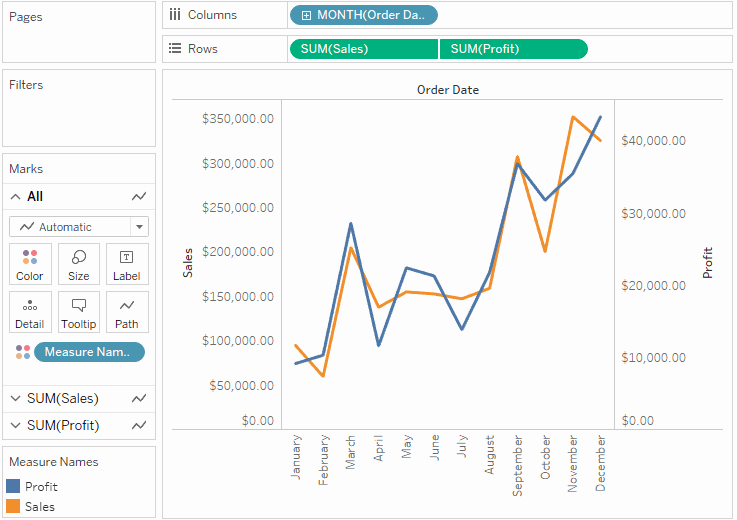نمودار دو محور دوگانه در تبلو (Dual Axis in Tableau)
چندین روش مختلف برای مقایسه چندین اندازه گیری در یک نمای واحد وجود دارد:
- برای هر اندازه گیری محورهای جداگانه ایجاد کنید.
- برای به اشتراک گذاشتن یک محور ، دو اندازه را مخلوط کنید.
- محورهای دوگانه را در جایی که دو محور مستقل در یک صفحه قرار دارند اضافه کنید.
در هر یک از این موارد می توانید علائم مربوط به هر محور را تنظیم کنید تا از چندین نوع علامت استفاده کرده و سطوح مختلف جزئیات را اضافه کنید. به نماهایی که دارای علائم سفارشی هستند ، نمودار ترکیبی (Dual Axis) گفته می شود.
فهرست مطالب
Toggleبرای اندازه گیری محورهای جداگانه اضافه کنید
برای افزودن محورهای جداگانه برای هر اندازه ، اندازه گیری ها را به Rows and Columns اضافه کنید.
- افزودن یک فیلد در بخش Rows یک محور اضافی به ردیف های جدول اضافه می کند.
- افزودن یک فیلد پیوسته در بخش Columns یک محور اضافی به ستون های جدول اضافه می کند.
مثال زیر فروش و سود سه ماهه را نشان می دهد. محورهای فروش و سود ردیف های جداگانه ای در جدول هستند و مقیاس های مستقلی دارند.
قسمت Order Date در قفسه Columns یک بعد تاریخ گسسته است.
محورها را برای اقدامات مختلف در یک محور واحد مخلوط کنید . اقدامات می توانند یک محور واحد داشته باشند به طوری که تمام علائم در یک صفحه واحد نشان داده شوند.
برای ترکیب چندین اندازه ، یک اندازه یا محور را بکشید و آن را روی یک محور موجود بیندازید.
به جای افزودن سطرها و ستون ها به نمای ، وقتی اندازه ها را با هم مخلوط می کنید ، یک ردیف یا ستون وجود دارد و تمام مقادیر هر اندازه در یک محور پیوسته نشان داده می شوند.
به عنوان مثال ، نمای زیر فروش سه ماهه و سود را در یک محور مشترک نشان می دهد.
اندازه گیری های ترکیبی از فیلدهای Measure Names و Measure Values استفاده می کنند ، که فیلدهایی تولید شده اند که حاوی تمام نام های اندازه گیری در منبع داده شما و تمام مقادیر اندازه گیری هستند.
محور مشترک با استفاده از قسمت Measure Values ایجاد می شود.
قسمت Measure Names به Color روی کارت Marks اضافه می شود تا برای هر اندازه یک خط کشیده شود.
در آخر ، قسمت Measure Names فیلتر شده است تا فقط شامل معیارهایی باشد که می خواهید مخلوط شوند.
با استفاده از محورهای دوگانه یا Dual Axis دو معیار را مقایسه کنید
شما می توانید چندین معیار را با استفاده از محورهای دوگانه ، که دو محور مستقل هستند و روی هم قرار می گیرند ، مقایسه کنید. دو محور برای تجزیه و تحلیل دو معیار با مقیاس های مختلف مفید هستند.
برای افزودن اندازه گیری به عنوان یک محور دوتایی ، فیلد را به سمت راست نمای بکشید و وقتی می بینید یک خط سیاه مشکی ظاهر می شود ، آن را رها کنید.
همچنین می توانید اندازه گیری را در قفسه Columns یا Rows راست کلیک کنید و Dual Axis را انتخاب کنید.
نتیجه یک نمای دو محوره است که در آن محور Profit مربوط به خط آبی و محور Sales مربوط به خط نارنجی است.
شما می توانید حداکثر چهار محور لایه ای اضافه کنید: دو فیلد در بخش Columns و دو فیلد در بخش Rows.
محورها را همگام سازی کنید و از یک مقیاس استفاده کنید
برای تراز کردن دو محور در نمودار محورهای دوگانه (Dual Axis) برای استفاده از مقیاس یکسان ، بر روی محور دوم کلیک راست کنید . برروی Axis نمودار کلیک راست کرده و Synchronize Axis را انتخاب کنید.
این مقیاس محور ثانویه را با مقیاس محور اصلی تراز می کند.
در این مثال ، محور Sales محور ثانویه و محور Profit محور اصلی است.
اگر می خواهید کدام محور اصلی و کدام محور ثانویه است ، فیلدی را در قفسه Columns یا Rows که ثانویه است انتخاب کنید و آن را در جلوی قسمت اصلی قفسه بکشید تا نارنجی را ببینید مثلث ظاهر می شود
در این مثال ، می توانید قسمت SUM (فروش) را در قفسه Rows انتخاب کرده و آن را جلوی قسمت SUM (سود) بکشید. اکنون محور فروش اصلی و محور سود ثانویه است.
محورها را با اندازه های انواع داده های مختلف هماهنگ کنید
گزینه Synchronize Axis اطمینان حاصل می کند که شما یک مقایسه مقیاس بندی شده و صحیح را در نمودار محورهای دوگانه انجام می دهید.
با این حال ، گاهی اوقات این گزینه ممکن است در دسترس نباشد (به رنگ خاکستری). این به این دلیل است که نوع داده یکی از محورها با محور دیگر متفاوت است.
برای حل این مشکل ، باید نوع داده یکی از محورها را تغییر دهید. برای تغییر نوع داده برای یک محور ، مثال زیر را دنبال کنید.
حالا برای باز کردن یک صفحه کار جدید ، روی نماد کاربرگ جدید کلیک کنید.
1- تاریخ سفارش را به ستون بکشید ، سپس روی پیکان کشویی موجود در قسمت قفسه کلیک کنید و گزینه Monthfrom را از فهرست انتخاب کنید.
2- Sales را به Rows بکشید ، سپس Quantity را به سمت راست نما بکشید و وقتی می بینید یک خط سیاه مشکی برای ایجاد یک محور دوتایی (Dual Axis) ظاهر می شود ، آن را رها کنید.
3- اگر روی Quantity Axis کلیک راست کنید ، می توانید ببینید که گزینه Synchronize Axis به رنگ خاکستری است
4- در پنجره Data ، روی فلش کشویی در قسمت Quantity کلیک کرده و گزینه Change Data Type> Number (decimal) را از فهرست انتخاب کنید. این نوع داده را برای این قسمت تغییر می دهد.
5- اندازه گیری مقدار را بر روی نمای جایگزین کنید.
6- روی محور ثانویه راست کلیک کرده و Synchronize Axis را انتخاب کنید.
علامت ها را برای اندازه گیری سفارشی کنید
1- کارت Marks را برای معیاری که می خواهید سفارشی کنید انتخاب کنید. در قفسه های Rows and Columns برای هر معیار یک کارت Marks وجود دارد.
2- نوع جدیدی را برای اندازه گیری انتخاب کنید.
هرگونه تغییر در نوع علامت ، شکل ، اندازه ، رنگ ، جزئیات و سایر خصوصیات علامت در اندازه گیری انتخاب شده اعمال می شود.
به عنوان مثال ، در نمای زیر کارت فروش مارک فعال است.
نوع مارک به نوار تغییر کرده است و وقتی نوع محصول روی Color روی کارت فروش مارک ها قرار می گیرد ، کدگذاری و سطح جزئیات فقط روی مارک های فروش اعمال می شود.
مارک بودجه به نوع محصول تقسیم نمی شود.
نکات : در کارت Marks فیلدی را انتخاب کنید تا فقط خصوصیات آن اصلاح شود.
کارت All Marks را انتخاب کنید تا ویژگی ها را برای همه اقدامات همزمان تغییر دهد.
برای تغییر ترتیب علامت های یک قسمت در نمای ، بر روی محور آن راست کلیک کرده و سپس Move marks to front را انتخاب کنید.
یک نمودار ترکیبی ایجاد کنید (انواع مختلف علامت را به اندازه گیری اختصاص دهید)
هنگام کار با چندین اندازه گیری در یک نمای ، می توانید نوع علامت را برای هر اندازه مشخص تنظیم کنید.
از آنجا که هر معیار می تواند علائم سفارشی داشته باشد ، می توانید برای جزئیات ، اندازه جزئیات ، اندازه ، شکل و کدگذاری رنگ را نیز تنظیم کنید.
به عنوان مثال ، می توانید نمایی ایجاد کنید که از دو معیار در دو محور (Dual Axis) استفاده کند.
یک معیار سود را با علامت خط نشان می دهد و معیار دیگر فروش را با علامت های میله ای نشان می دهد.
همچنین می توانید اندازه گیری ها را به صورت محورهای تکی یا محورهای ترکیبی نشان دهید.
ایجاد یک نمودار ترکیبی
1- به منبع داده Sample – Superstore متصل شوید.
2- اندازه گیری Order Date را به قفسه Columns بکشید و سپس روی Order Date change Year to Month کلیک کنید.
3- اندازه گیری Sales را به قفسه Rows بکشید.
4- اندازه سود را به سمت راست نمای بکشید و وقتی می بینید یک خط مشکی خط دار ظاهر می شود ، آن را رها کنید.
5- روی کارت فروش کلیک کنید. نوع مارک فروش را به Bar تغییر دهید.
دوره آموزشی هوش تجاری با Tableau »کلیک کنید« یک برنامه جامع است که بر توسعه مهارت در تجزیه و تحلیل دادهها، تجسم و گزارش سازی و گزارش دهی و دشبوردسازی با استفاده از ابزار Tableau تمرکز دارد.
سپاسگذاریم از وقتی که برای خواندن این مقاله گذاشتید
.
برای خرید لایسنس تبلو Tableau کلیک کنید
.
برای مشاهده ویدیوهای آموزشی داده کاوی و هوش تجاری ما را در شبکه های اجتماعی دنبال کنید
Youtube Chanel :VISTA Data Mining
Aparat Chanel: VISTA Data Mining
Instagram Chanel: VISTA Data Mining
Telegram Chanel: VISTA Data Mining
Linkedin Chanel: VISTA Company